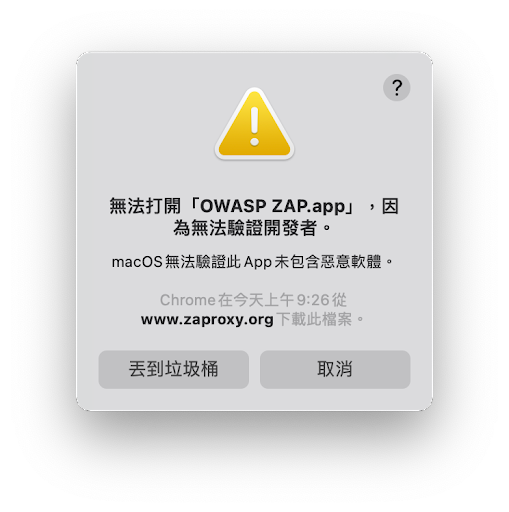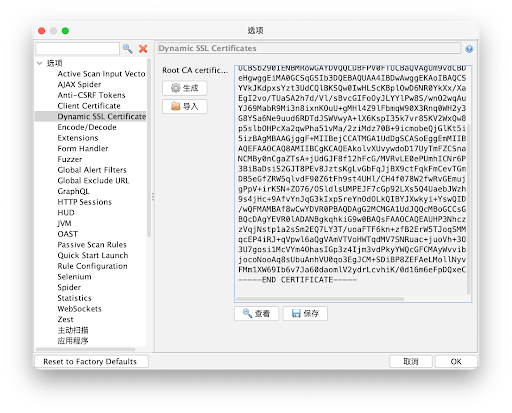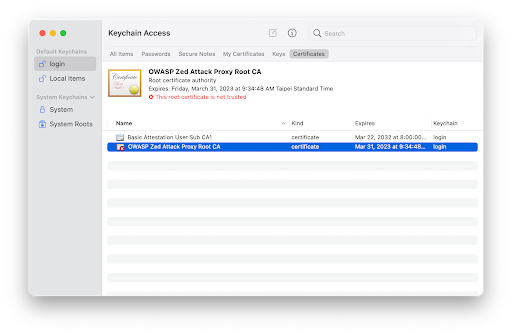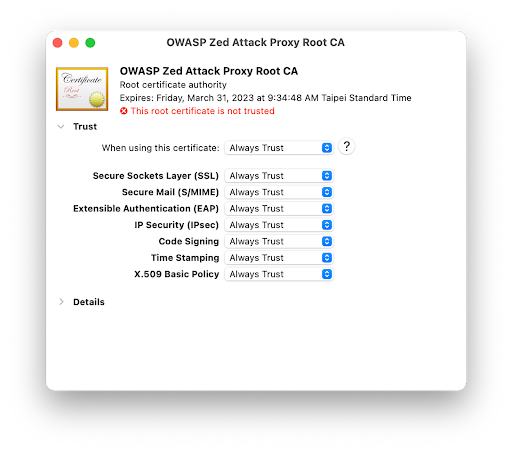安裝
第一步前往 OWASP ZAP官方網站 點擊下載按鈕,並選擇所對應的系統版本。
開啟 OWASP ZAP
如果出現無法打開的提示訊息,可以到系統裡的「安全性與隱私權」點擊允許的動作。
點擊「強制打開」後,會再次出現一次提示訊息,並點擊「打開」即可開啟該軟體。
啟軟體之後,會跳出一個詢問的提示框, 這邊選擇第一個「Yes, I want to persist this session with name based on the current timestamp」。
這樣你就可以在 MacOS 上開啟這個軟體。
不過如果你要使用它進行相關的網路安全性測試的話,就需要幫系統裝上憑證(這部分就是 MacOS 比較麻煩的地方)。
設置你的 SSL 和 Proxy 的憑證
我們先來取得憑證碼 Tools → Options → Dynamic SSL Certificates 來開啟。
可以透過開啟 MacOS 鑰匙圈 Keychain Access App,來自己匯入這張憑證。 開啟後於左上角欄位 Default Keychains 輸入 login,上方標題列選擇 Certificates 就可以看到之前加入的憑證。